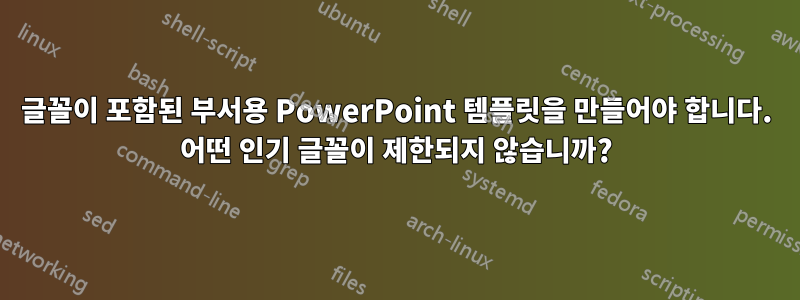
다양한 기술 적성과 다양한 컴퓨터를 사용하여 수십 명의 사람들이 공유할 수 있는 PowerPoint 템플릿을 만들어야 합니다.
특정 글꼴이 특정 개인의 컴퓨터에 설치된다는 보장은 없습니다.
현재 PowerPoint 템플릿에 글꼴을 삽입하려고 시도하고 있으며 나중에 배포할 예정입니다.
제가 겪고 있는 문제는 PowerPoint 템플릿을 열 때 평가판 사용자에게 템플릿 안에 포함된 글꼴이 "제한"되어 있으며 프레젠테이션이 읽기 전용이라는 오류 메시지가 표시된다는 것입니다. 그런 다음 PowerPoint에서는 다소 무작위로 글꼴 자동 대체를 시도합니다.
이는 분명히 차선책이며 공유 템플릿을 갖는 전체 목적을 무너뜨리는 것입니다.
나는 글꼴 제한을 극복하려고 시도하지 않을 것입니다.
나에게 필요한 것은 목록이다."무제한"으로 인식되는 인기 글꼴템플릿이 공유될 때 글꼴이 "제한됨"으로 플래그 지정될 염려 없이 템플릿을 구성한 다음 여기에 글꼴을 포함할 수 있습니다.
"와 같은 검색어무제한 글꼴 목록" 그리고 "PowerPoint용 무제한 글꼴"별로 유용하지 않습니다.해당 주제에 대한 Microsoft의 도움말 페이지글꼴 제한과 관련된 문제가 무엇인지 알려주지만 Windows에 포함된 글꼴 목록에 연결하는 것 외에는 추가 지원을 제공하지 않습니다. 모든 사용자가 Windows를 사용하는 것은 아니므로 "제한되지 않은" 글꼴을 보장하기 위해 Windows 시스템 글꼴 목록에 의존할 수는 없습니다.
답변1
글꼴을 삽입하려면 제한되지 않은 글꼴을 사용하세요. 이 맥락에서 "제한됨"은 글꼴에 대한 카피라이팅/사용료에 관한 것입니다.
제한된 라이선스 삽입
이 플래그가 설정된 글꼴은 먼저 법적 소유자의 허가를 받지 않고 어떤 방식으로든 수정, 삽입 또는 교환되어서는 안 됩니다.
세상에는 10조 개의 글꼴이 있고(몇 가지 주고받기) 사람들이 항상 새로운 글꼴을 만들기 때문에 로열티가 없고 포함 가능한 글꼴의 전체 목록을 제공하는 것은 불가능합니다.
Windows에서 글꼴 폴더를 열면 글꼴을 클릭할 수 있으며 하단의 메타데이터에 해당 글꼴의 "삽입 가능성" 규칙이 표시됩니다(글꼴에 해당 정보가 포함된 경우 글꼴 창을 확장하거나 메타데이터 영역에서 볼 수 있음):

글꼴을 마우스 오른쪽 버튼으로 클릭하고 "속성"을 누른 다음 세부 정보 탭을 볼 수도 있습니다.

편집 가능한 임베딩
이 플래그가 설정된 글꼴은 문서에 포함될 수 있지만 원격 시스템에 일시적으로만 설치되어야 함을 나타냅니다. 미리보기 및 인쇄 글꼴과 달리 편집 가능한 글꼴이 포함된 문서는 "읽기-쓰기"로 열 수 있습니다. 편집이 허용되며 변경 사항이 저장될 수 있습니다.
웹에서 "사용료 없는 글꼴"을 검색하면 해당 글꼴을 전문으로 하는 여러 사이트를 찾을 수 있습니다. 많은 상업용/유료 글꼴 사이트에서는 로열티 없는 글꼴도 제공하며, 더 나은 사이트에서는 $$$ 및/또는 로열티별로 비용이 드는 글꼴을 필터링할 수 있습니다.
왜냐하면... 현재 운영되고 있는 많은 무료 글꼴 사이트 중 하나가 다음과 같기 때문입니다.http://www.fontsquirrel.com/(개인적으로 품질을 증명할 수 없습니다).
답변2
http://support.microsoft.com/kb/922958제한되어 있는지 확인하고 대체 항목을 선택하는 방법을 설명합니다.
On the computer on which the presentation was created, follow these steps to replace the <br/>
restricted fonts with fonts that can be embedded:
Open the PowerPoint presentation.
In PowerPoint 2007, Click the Microsoft Office Button, and then click Save As.
In PowerPoint 2010, Click File, then click Save As.
In the Save as type list, click PowerPoint Presentation.
Click Tools, and then click Save Options.
Under Preserve fidelity when sharing this presentation,
click to select the Embed fonts in the file check box.
Click OK, and then click Save.
A warning message appears if the presentation contains fonts that have embedding restrictions. Replace the restricted fonts with fonts that do not generate a warning message when you save the presentation. To do this, follow these steps:
On the Home tab, click the arrow next to Replace in the Editing group, and then click Replace Fonts.
Select a font in the Replace list, and then select a similar font in the With list.
Click Replace.
Repeat steps 7b and 7c as needed to replace other fonts, and then click Close.
Repeat steps 2 through 6 until you can save the presentation without receiving a warning message about embedded fonts.
답변3
웹 안전 글꼴을 사용하여 "외부" 템플릿을 만드는 것이 좋습니다. "내부" 또는 "기밀" 템플릿을 사용하여 사용자가 차이점을 이해하도록 할 수 있습니다.
현재 우리 조직에서는 인쇄 자료와 디지털 자료를 차별화하고 있습니다. 인쇄에 사용되는 특정 글꼴이 있지만 Arial은 디지털과 동등한 글꼴로 간주됩니다.


